苹果手机日历是一款功能强大的应用程序,除了显示阳历日期外,它还可以显示农历日期,对于一些重视农历的用户来说,这一功能无疑是非常实用的。苹果iPhone日历如何设置才能显示农历呢?在本文中我们将详细介绍苹果手机日历显示农历的设置方法,帮助您轻松切换到农历模式,方便掌握农历日期。无论是庆祝传统节日还是了解农历的重要日期,苹果手机日历都能帮助您及时了解并提醒您重要的农历事件,让您的生活更加方便和有序。
苹果iPhone日历农历显示设置方法
方法如下:
1.首先,我们需要准备一部手机。然后我们打开手机,在手机的主页上我们找到“设置”,点击进入。

2.我们点击进入设置之后,在手机显示的设置的界面中。我们可以看到有“日历”选项,然后点击进入。
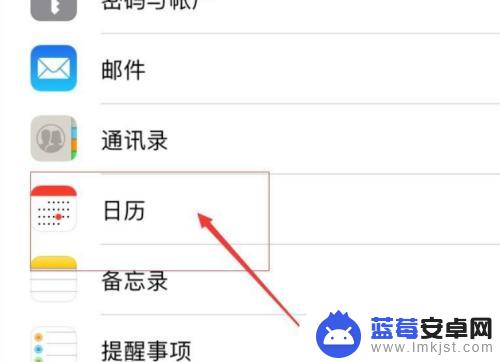
3.我们进入“日历”之后,在手机显示的日历的界面中,我们找到“其他历法”,然后点击进入。
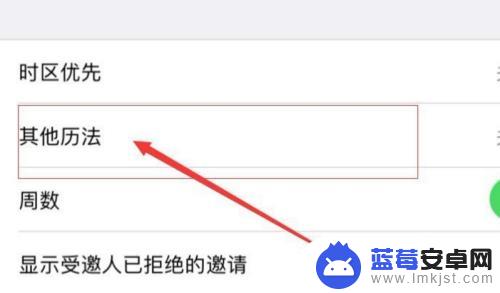
4.接着,在进入的其他历法界面中。可以看到有很多不同的历法,这里选择需要显示的历法“农历”,开启农历就可以。
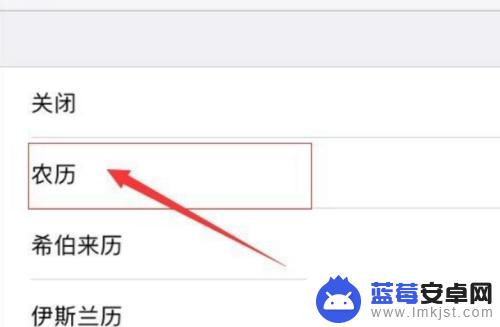
以上是关于如何在苹果手机日历中显示农历的全部内容,如果有不清楚的用户,可以按照以上方法进行操作,希望这些方法对大家有所帮助。












